Auslogics Duplicate File Finder – dễ sử dụng
Đa số công cụ tìm tập tin bị trùng lặp thường phức tạp, và đi kèm nhiều tùy chọn khác nhau. Auslogics Duplicate File Finder thì đơn giản hơn nhiều với giao diện hướng dẫn dễ hiểu. Thậm chí, công cụ còn hỗ trợ đọc tập tin hình ảnh, nghe nhạc, hay xem trước video để bạn biết mình đang định xóa những gì.
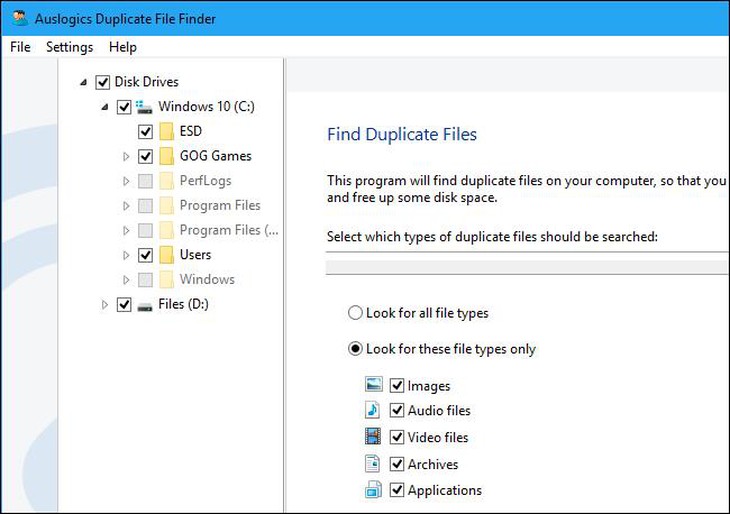
Ảnh Howtogeek
Công cụ mặc định sẽ bỏ qua các thư mục chứa tập tin hệ thống trên tất cả ổ cứng được kết nối. nhưng bạn có thể dễ dàng chọn ổ cứng hoặc thư mục nào mà bạn muốn quét. Với thiết lập mặc định, công cụ sẽ tìm tập tin ảnh, âm thanh, video, tập tin lưu trữ khác, và ứng dụng, nhưng bạn có lựa chọn quét tìm một loại tập tin hoặc tất cả các loại. Đồng thời, bạn có thể tìm kiếm dựa theo tên hoặc dung lượng văn bản.
Sau khi đã quét xong, bạn sẽ thấy một danh sách các tập tin bị trùng lặp, và bạn dễ dàng xem trước chúng cũng như thông tin cụ thể của các tập tin đó. Nếu muốn chi tiết hơn, bạn có thể chọn Filter để sắp xếp tập tin dựa vào thời gian, kích thước, dạng tập tin. Chọn tập tin bạn muốn xóa và nhấp vào Delete Selected Files, chúng sẽ được đưa vào thùng rác (Recycle Bin).
CCleaner – công cụ tốt nhất có lẽ bạn đã cài đặt
CCleaner là một công cụ phổ biến, nên có thể đã được cài đặt trước trên thiết bị của bạn. Tính năng chính của CCleaner là dọn dẹp tập tin rác, tức là làm trống dung lượng ổ cứng của bạn bằng cách xóa bỏ những tập tin không cần thiết, nhưng công cụ cũng có một số tính năng khác bao gồm tìm tập tin trùng lặp.
Mở CCleaner, chọn Tool (Công cụ) > Duplicate Finder (Tìm trùng lặp) để sử dụng tính năng này. Cả phiên bản miễn phí và trả phí đều hỗ trợ tính năng này.
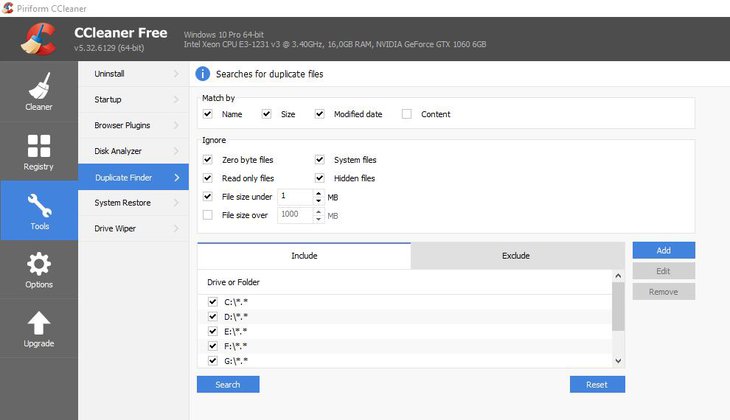
Cài đặt mặc định của CCleaner khá là ổn, và sẻ cho phép bạn tìm kiếm tập tin trùng lặp trên ổ cứng hệ thống (ví dụ C:), trong khi bỏ qua những tập tin hệ thống và tập tin ẩn.
Bạn cũng có thể chọn tìm kiếm tại một thư mục nhất định bằng cách chọn Add (Thêm), và chọn đến thư mục đó. Hãy chắc chắn chọn Include files and subfolders (Bao gồm các tập tin và thư mục con) để công cụ quét cả những thư mục nằm bên trong thư mục bạn chọn.
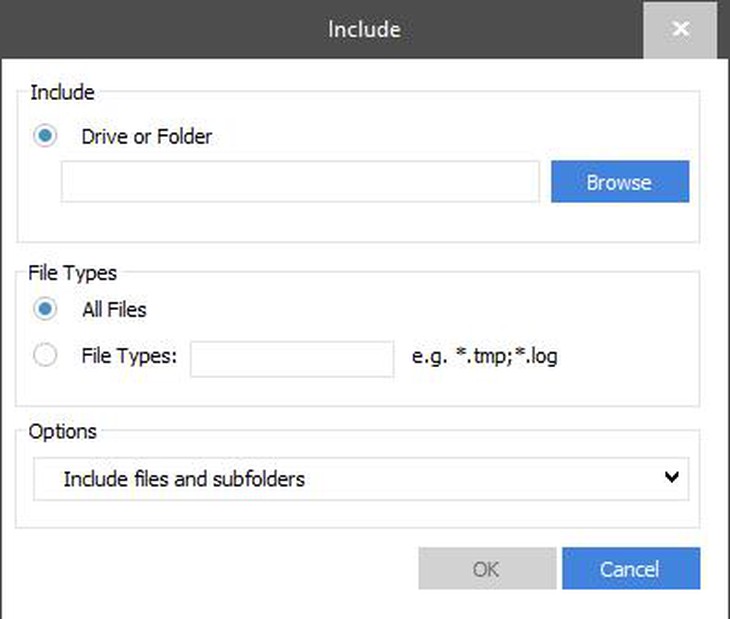
Giao diện của công cụ để xem tập tin trùng lặp không được đẹp, và không xem trước được như Auslogics Duplicate File Finder. Tuy nhiên, nó cho phép bạn dễ dàng chọn xóa và lưu danh sách tập tin xóa vào một tập tin *text. Ngoài ra, bạn cũng có thể biết được tập tin nằm ở thư mục nào bằng cách nhấp chuột phải vào tập tin và chọn Open containing folder (Mở thư mục chứa).
SearchMyFiles – công cụ với tính năng nâng cao
SearchMyFiles là một công cụ nâng cao với nhiều bộ lọc tùy chỉnh. Bạn có thể quét để tìm kiếm dựa trên thời gian tạo, lưu, chỉnh sửa hay truy cập tập tin trong khoảng thời gian mà bạn chọn.
Đây là một công cụ di động, bạn có thể lưu vào USB hoặc ổ cứng di động để sử dụng trên nhiều thiết bị khác nhau.
Sau khi mở ứng dụng, bạn sẽ thấy nhiều tùy chọn tìm kiếm khá phức tập. Bạn nên chọn Duplicates Search tại ô Search Mode ở phía trên cửa sổ, rồi chọn thư mục mà bạn muốn bằng cách chọn Browse ở bên phải. Bấm vào Start Search để quét và xóa đi những tập tin trùng lặp theo ý bạn.
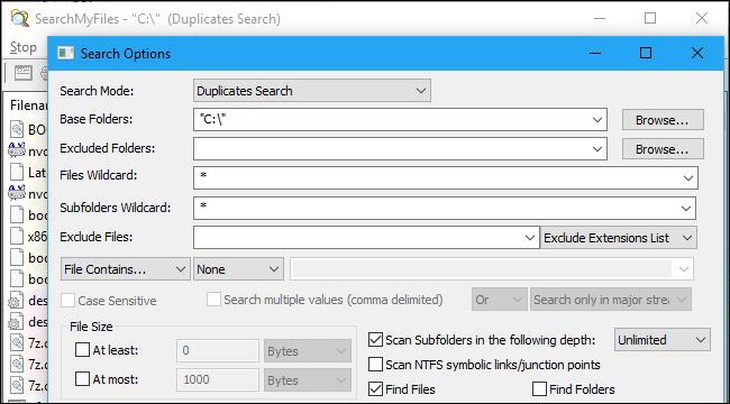
Ảnh Howtogeek
Ứng dụng dành cho những ai có kiến thức nền tảng tốt trên Windows. Nếu bạn không chắc về điều mình đang làm thì hãy sử dụng Ccleaner hoặc Auslogics Duplicate File Finder.



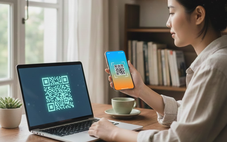


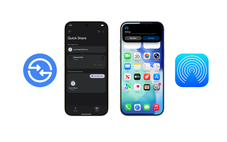

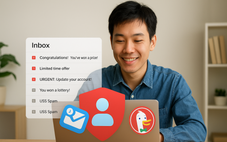


Tối đa: 1500 ký tự
Hiện chưa có bình luận nào, hãy là người đầu tiên bình luận